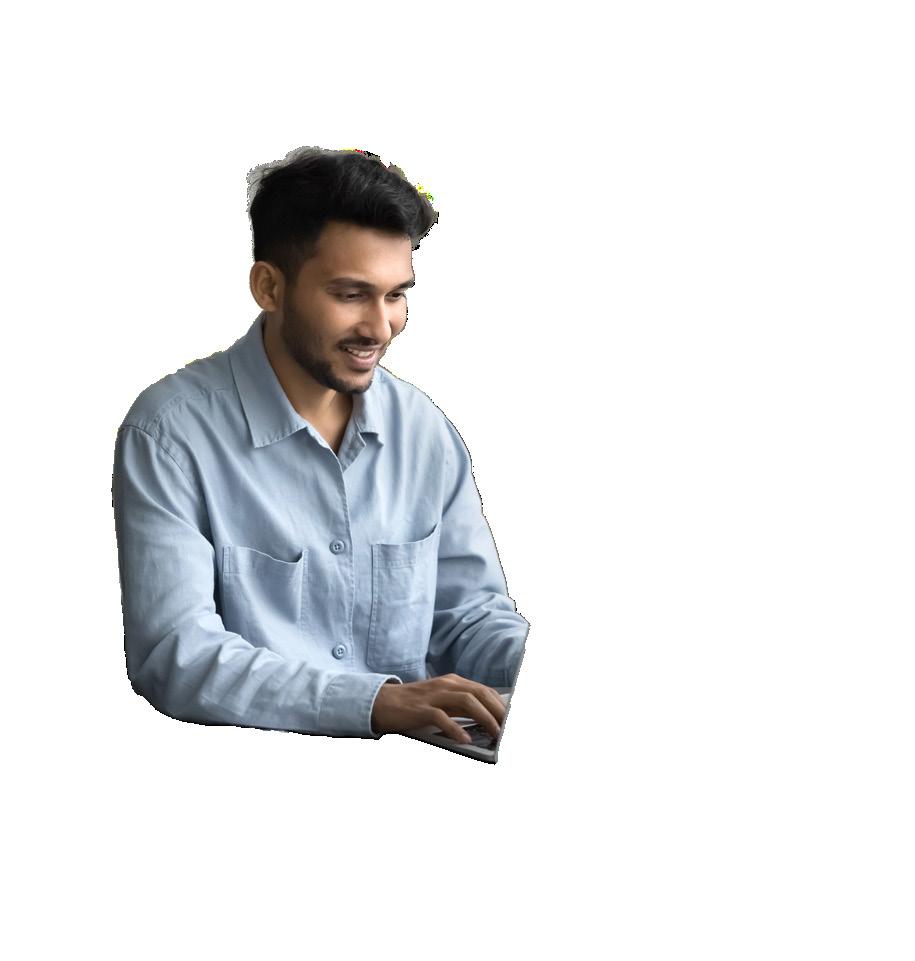
Instructivo para Formulario FATCA W-9
Estimado cliente, en atención a la NOTIFICACIÓN que recibió en su correo electrónico para que complete el Formulario FATCA W-9, derivado que fue identificado como US PERSON. Detallamos las opciones que ponemos a su disposición para que pueda entregar su formulario.
Si el único producto que posee en Banco Industrial, S.A., corresponde a una cuenta digital, por favor adjunte una fotocopia de su documento de identificación (DPI o Pasaporte). Si el documento que adjuntará es DPI, deberá incluir imagen de ambos lados.
Importante: 1
Agencia Bi:
Si elige imprimir el formulario, posteriormente llenarlo y firmarlo para ser entregado en una Agencia Bi de su preferencia. Por favor siga los pasos siguientes:
Paso 1:
Asegúrese que haya completado toda la información que requiere el Formulario W-9, fírmelo y agregue fecha.
Paso 2:
Acérquese a la Agencia Bi de su preferencia e informe a un ejecutivo de servicio al cliente que llega a entregar su Formulario FATCA W-9, el cual le fue requerido por medio de una notificación que recibió en su correo electrónico.
Paso 3:
Solicite al ejecutivo de servicio al cliente que traslade su Formulario FATCA W-9 al área correspondiente para su análisis y éste sea incorporado a su expediente.
Buzón:
consultasfatca@bi.com.gt
Si decidió enviar su Formulario FATCA W-9 al buzón que le fue informado en la notificación. Siga los pasos siguientes:
Paso 1:
Asegúrese que haya completado toda la información que requiere el Formulario W-9, fírmelo y agregue fecha.
Paso 2:
Escanee su formulario o tómele una fotografía, cerciórese que toda la información que completó sea legible al igual que su firma.
Paso 3: Paso 4:
Envíe su Formulario W-9 al buzón consultasfatca@bi.com.gt
Espere un correo electrónico de respuesta donde se le informará si todo estaba correcto en su Formulario W-9 y que este fue aceptado. El correo electrónico que recibirá también podría indicar que le hace falta completar algún apartado en su formulario, por eso es importante tomar en cuenta lo indicado en el Paso 1.
Paso 5:
Si llegará recibir un correo electrónico donde se le solicite que complete algo, al finalizarlo vuelva a enviar su Formulario W-9 al buzón consultasfatca@bi.com.gt
Paso 6:
Recibirá un correo electrónico donde se le informará que su Formulario W-9 fue aceptado y este se adjuntará a su expediente.
Enlace DocuWare (Formulario Digital):
Si decidió enviar su Formulario FATCA W-9 utilizando el enlace que le fue informado en la notificación. Siga los pasos siguientes:
Paso 1:
Utilice una computadora o dispositivo móvil a su elección e ingrese al sitio oficial DocuWare para llenar su Formulario W-09 digital, presionando AQUÍ
Paso 2:
Complete de forma rápida y sencilla la información que le será requerida en cada uno de los apartados.
Paso 3:
Firme su Formulario W-9 utilizando algún dedo de su mano sobre la pantalla del dispositivo que esté utilizando; o bien, mediante la utilización de un dispositivo electrónico “mouse (ratón)”, Verifique que no haya dejado ningún apartado en blanco para que le aparezca activo el botón enviar.
Paso 4:
Al presionar el botón enviar recibirá un mensaje que le indicará que su formulario fue enviado correctamente.
Paso 5:
Espere un correo electrónico de respuesta donde se le informará si todo estaba correcto en su Formulario W-9 y que este fue aceptado. Asimismo, puede recibir un correo electrónico donde se le informará que existe algún dato que debe rectificar o que existe variación significativa en su firma y por consiguiente deberá completar nuevamente dicho formulario.
Paso 6:
Posteriormente, recibirá un correo electrónico donde se le informará que su Formulario W-9 fue aceptado y este se adjuntará a su expediente.
4
Bi en Línea (Firma Electrónica Avanzada):
A través de su banca electrónica y utilizando la Firma Electrónica Avanzada puede remitir su Formulario FATCA W-9.
Importante:
Para hacer uso de esta opción usted debe estar afiliado al servicio de “Firma de documentos”. Este servicio tiene vigencia de un 1 año y no tienen ningún costo.
La afiliación es sencilla y usted puede consultar los pasos que se deben completar a través del sitio oficial de Corporación Bi presionando AQUÍ
También puede consultar estos pasos a través de su Bi en Línea App, presionando las tres barras del menú, posteriormente seleccione la opción “Tutoriales” y en el campo buscar coloca la palabra clave “FIRMA”. De esta manera llegará al aparatado de “Firma tus documentos desde Bi en Línea App”. Continue con los pasos que ahí se le indicarán para enrolar su dispositivo y listo ya podrá utilizar el servicio de “Firma de documentos”.
Bi en Línea App
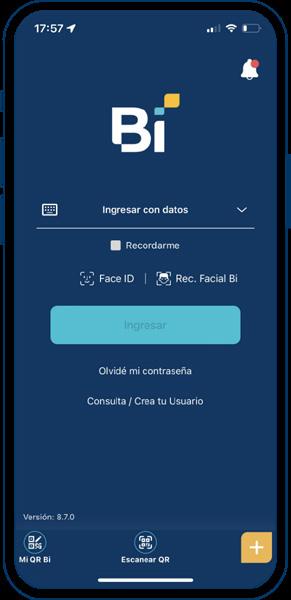
Ingresa a Bi en Línea App con tus datos o método de ingreso favorito. 11 Paso
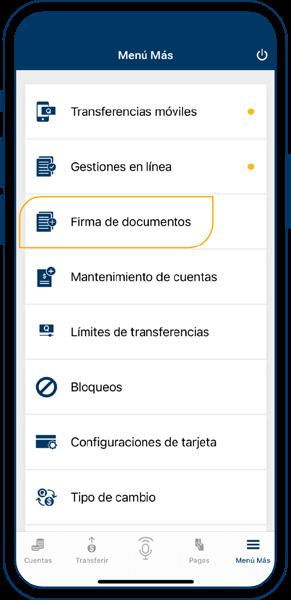
Selecciona Menú Más y dirígete a Firma de Documentos. 22 Paso
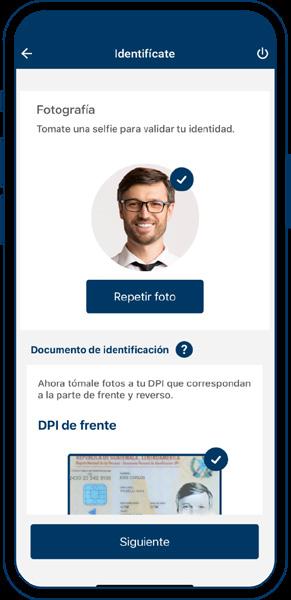
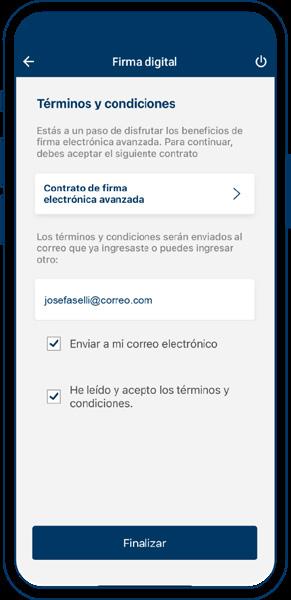
33 Paso
Identifícate.
Tomate una selfie y luego toma una fotografía de tu DPI vigente.
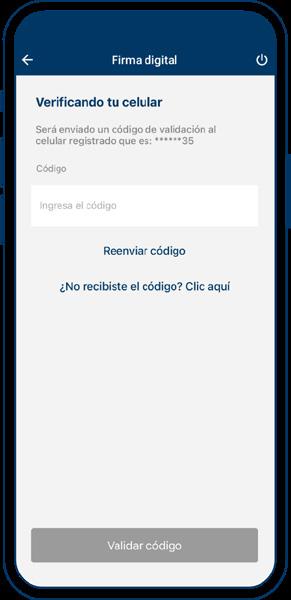
55 Paso
Lee y acepta los términos y condiciones.
¡Ya estás listo para comenzar a firmar!
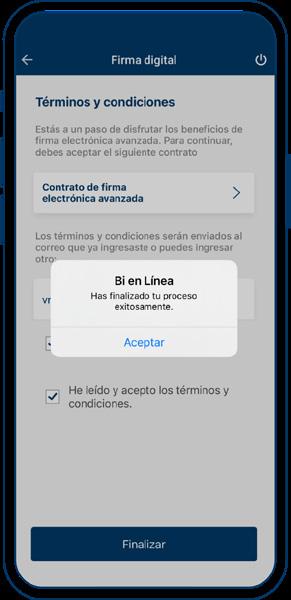
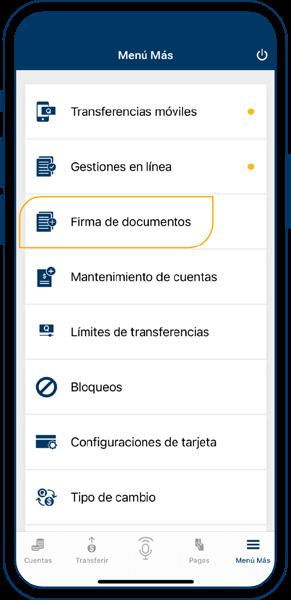
44 Paso
Verifica tu número de celular con un código que te estamos enviando por mensaje de texto.
66 Paso
¡Y listo!
Tu proceso ha sido finalizado con éxito.
77 Paso
Selecciona Menú Más y dirígete a Firma de Documentos.
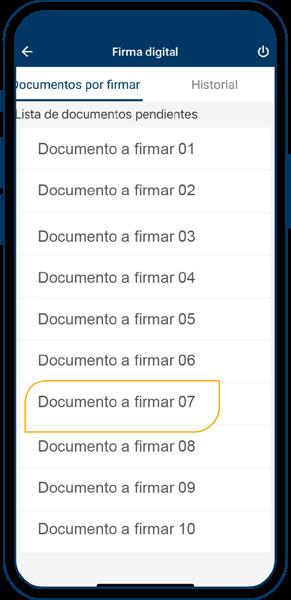
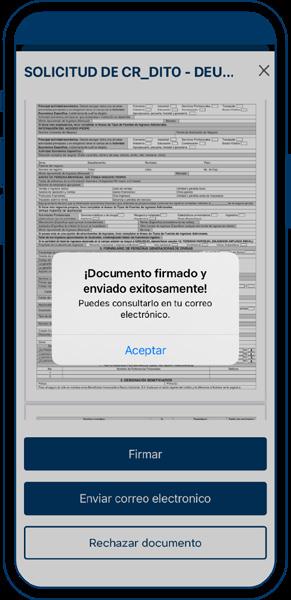
Selecciona el documento que desees firmar. 88 Paso

1010 Paso
¡Y listo!
Tu documento ha sido firmado exitosamente.
Verifica el documento y haz tap en Firmar 99 Paso
Una vez esté afiliado (enrolado) al servicio de Firma de documentos ya puede firmar su Formulario FATCA W-9, para lo cual deberá seguir los pasos siguientes:
Paso 1:
Recibirá un correo electrónico donde se le informa que fue identificado como US PERSON de acuerdo con la información que proporcionó a inicio de su relación comercial; o bien, por la información que proporcionó en su última actualización de datos que realizó a través la banca electrónica (Bi en Línea). Se le solicitará que firme electrónicamente su Formulario W-9.
Paso 2:
Ingrese a su Bi en Línea App y presione las tres barras del menú, deslice hacia abajo y ubique el servicio Firma de documentos.
Paso 3:
Ingrese en el aparado de Firma de documentos, donde le aparecerán los documentos que tiene pendientes de firmar.
En esta sección usted también encontrará el apartado Historial, donde podrá visualizar el listado de documentos que ha firmado electrónicamente.
Paso 4:
Localice el Formulario FATCA W-9, verifique su información y proceda a firmarlo electrónicamente.
Paso 5:
Espere un momento y recibirá un correo electrónico donde se le adjuntará el Formulario W-9 en formato PDF con su Firma Electrónica Avanzada.
Paso 6:
Deberá esperar un tiempo más y recibirá otro correo electrónico donde se le notifique que su Formulario W-9 fue recibido e incluido en su expediente.
